pr导入视频没有声音怎么办呢?
发布时间:2021年07月15日 13:59
pr是比较专业且功能较强大的视频剪辑软件,被很多人青睐和使用。但是,一些刚刚接触pr软件的新手,经常遇到一些意想不到的小问题,不知道如何处理。比如,在导入视频后,我们发现播放预览的时候视频没有声音,这时候pr新手们就不知道如何处理了。
其实导入视频没有声音无非就是几种原因造成的,一种是视频源有问题,一种是不小心设置了静音,还有就是导入时没有勾选声音。我们一起来看一看吧!
1、启动软件,在“新建项目”中设置“项目名称”和“存储位置”,点击“确定”。鼠标右键“项目窗口”,点击“导入”。
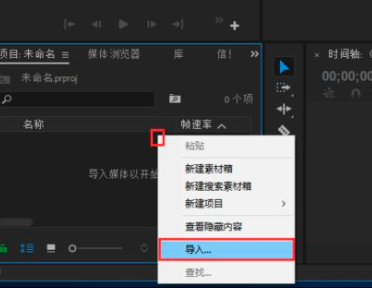
2、随后,我们选择想要编辑的视频,点击“打开”。
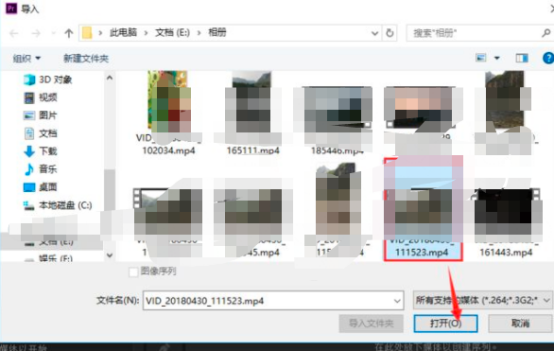
3、鼠标点击导入的视频,直接拖拽到右侧“时间轴”中,创建序列。
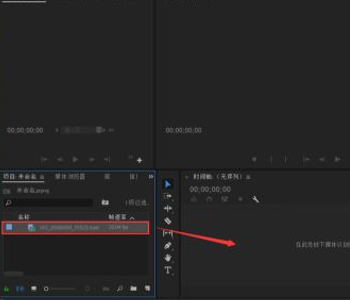
4、这时候,我们可以看下“音频轨道”上“M”是否是“绿色”的,如果是绿色的就代表“静音”,点击就可以进行取消静音的操作。
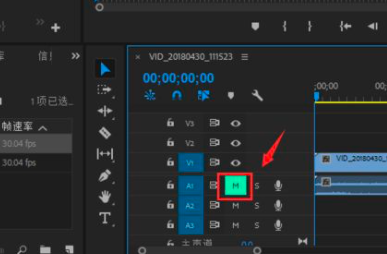
5、导出时,点击“文件”-“导出”-“媒体”,当然,你也可以使用快捷键CTRL+M进行操作。在“导出设置”中,记得勾选“导出音频”,这样导出的文件才有声音。
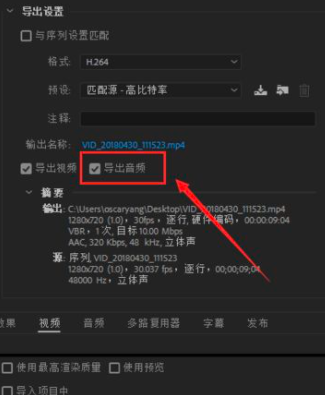
总之,使用pr无论是导入还是导出的视频,都要取消勾选静音和选择导出音频,才能够使素材具备声音,当然,前提是原有视频文件没有问题的情况下,如果本身就没有声音那么这些操作同样没有意义。
本篇文章使用以下硬件型号:联想小新Air15;系统版本:win10;软件版本:PR CC2018。



